Sådan omdøber du flere filer på én gang på din Mac
Miscellanea / / August 04, 2021
Annoncer
I denne vejledning viser vi dig, hvordan du nemt omdøber flere filer på én gang på din Mac. Hvis der er et par filer, der har brug for navneændring, så er det ikke et problem. Men ting bliver udfordrende, når der er en overflod af filer, der kræver omdøbning. Mens du stadig kunne tage den individuelle omdøbningsrute, men det vil helt sikkert tage meget af din værdifulde tid. Den næste ting, du kan prøve, er at bruge en tredjepartsapp til det nævnte formål.
Selvom en levedygtig mulighed, men at downloade en ekstra app bare til dette formål, ikke lyder som en mulig mulighed. Heldigvis kommer din Mac indbagt med en smuk praktisk funktion, der giver dig mulighed for nemt at omdøbe flere filer på én gang. Bare husk at det anbefales ikke for at omdøbe systemapp-mapper, filnavneudvidelser eller hjemmemappen. Med det sagt er her de krævede instruktioner.
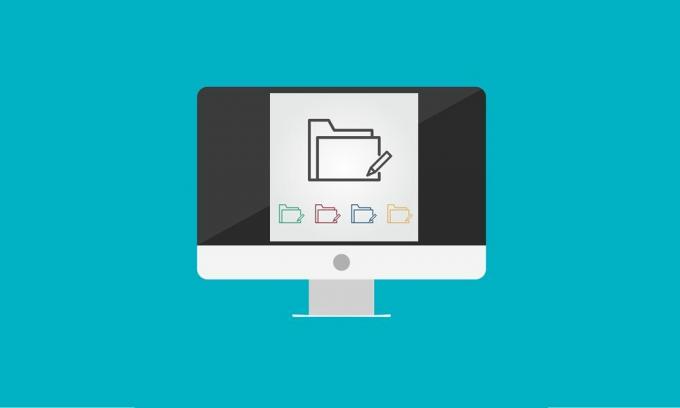
Sideindhold
-
1 Sådan omdøber du flere filer på én gang på Mac
- 1.1 Omdøbning af flere filer
- 1.2 Tilføjelse af tekst til flere filer på Mac
- 1.3 Udskiftning af tekster i flere filnavne på én gang
- 1.4 Fortryd ændringer
Sådan omdøber du flere filer på én gang på Mac
I denne vejledning deler vi fire forskellige instruktionssæt. Den første viser dig, hvordan du omdøber en fil ved at tilføje en tæller, dato eller nummer sammen med det krævede navn. Den anden metode handler om at tilføje en fælles tekst til alle filerne, mens den tredje metode viser dig, hvordan du finder og erstatter tekster fra flere filnavne på én gang. På samme måde vil vi også vise dig trinnene for at fortryde alle de nævnte ændringer med et enkelt klik.
Annoncer
Omdøbning af flere filer
- Gå over til Finder, og vælg alle de filer, du har brug for at omdøbe. For så vidt valg går, kan du holde Skift-tasten nede og derefter vælge de ønskede filer, eller du kan også bruge musen.
- Når markeringen er udført, skal du højreklikke og vælge Omdøb [x] emner i den menu, der vises.
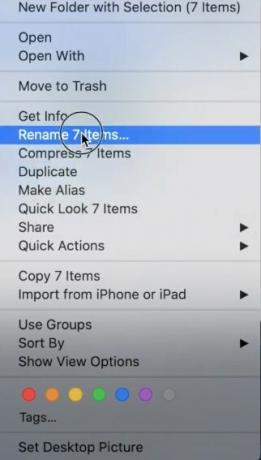
- I vinduet Omdøb Finder-poster, der åbnes, skal du vælge Format fra den første rullemenu.

- Derefter har du under Navneformat tre muligheder at vælge imellem:
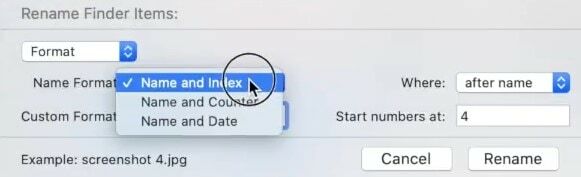
- Navn og indeks: Det tilføjer et nummer i billedets navn.
- Navn og tæller: Det tilføjer en tæller (som 00001) i billedets navn.
- Navn og dato: det tilføjer datoen før eller efter hvert billedes navn.
- Med hensyn til denne vejledning, lad os vælge Navn og indeks.
- Derefter skal du i feltet Tilpasset format tilføje den tekst, du ønsker i hver af disse filer. Lad os holde det "billede" i denne vejledning.
- Under feltet Hvor skal du angive, om du vil tilføje indekset (eller tælleren eller datoen) 'før' navnet på filen eller 'efter'. Hvad denne vejledning angår, vælger vi 'Efter'.
- Endelig angiver Starts-nummeret den positionering, hvorfra indekset skal starte. I denne vejledning har vi indtastet 1.
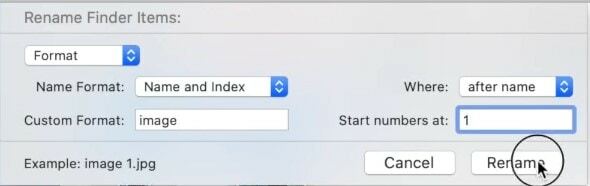
- Når hver detalje er udfyldt, skal du trykke på knappen Omdøb. I henhold til vores indstillinger navngives filerne som billede 1, billede 2, billede 3 osv.
Så dette var trinene til at omdøbe flere filer på én gang din Mac. Lad os nu tjekke nogle andre funktioner relateret til ovenstående instruktioner.
Tilføjelse af tekst til flere filer på Mac
Du kan også tilføje en fælles tekst til hver af de valgte filer på din Mac. Her er de nødvendige trin (som et eksempel tilføjer vi nøgleordet "image" i hvert af filnavne).
- Fra Finder skal du vælge alle de ønskede filer på én gang. Højreklik derefter, og vælg Omdøb [x] emner.
- Vælg derefter Tilføj tekst i den første rullemenu.
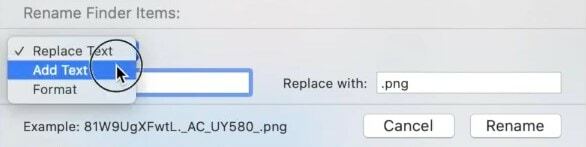
- Indtast nu den ønskede tekst, som du vil have i hver af dine filer. Lad os tilføje ordet "billede".
- På samme måde kan du også angive placeringen af dette nøgleord ved at vælge mellem Efternavn eller Før navn.
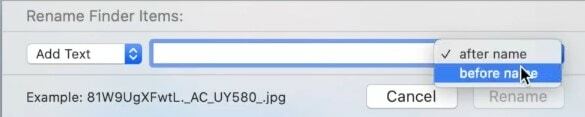
- Endelig skal du trykke på knappen Omdøb, og alle dine filer vil nu have nøgleordet "billede". Det er det.
Ikke kun muligheden for at omdøbe flere filer, men muligheden for at tilføje tekster til flere filer på én gang på din Mac vil også vise sig at være ret nyttig. Lad os nu se, hvordan man udskifter tekster fra flere filer på én gang.
Udskiftning af tekster i flere filnavne på én gang
Lad os antage, at i stedet for "billede" ender du med at tilføje "billeder" i alle dine omdøbte filer. Nå, ikke et problem, du kan nemt erstatte teksten med den rigtige og rette dette problem.
- Gå over til Finder, og vælg de ønskede filer. Højreklik på dem, og vælg Omdøb [x] emner.
- Fra den første rullemenu skal du vælge Erstat tekst.
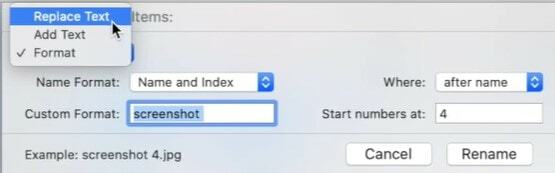
- Indtast nu de ønskede tekster under felterne 'Find' og 'Erstat med'.
- For eksempel vil vi i denne vejledning tilføje "billeder" i det første felt og "billede" i sidstnævnte.
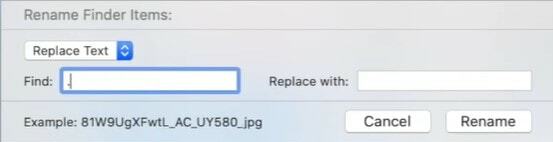
- Når det er gjort, skal du klikke på Omdøb. Alle nøgleordet "billeder" erstattes med "billede".
Fortryd ændringer
Hvis du vil fortryde det sidste omdøb, du gjorde, er de nødvendige trin her:
Annoncer
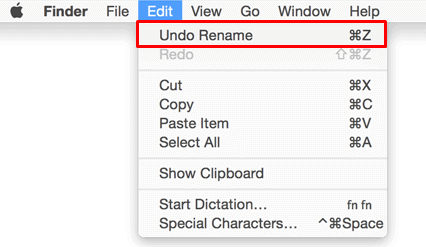
- Gå over til Finder, og vælg de ønskede filer.
- Klik derefter på Rediger, og vælg indstillingen Fortryd omdøbning.
- Eller du kan også bruge kommando + Z genvejstastkombinationer.
Det er det. Med dette afslutter vi guiden om, hvordan du omdøber flere filer på én gang på din Mac. På samme måde har vi også angivet instruktioner til at tilføje en fælles tekst til alle disse filer, finde og erstatte tekster samt trinene til fortrydelse af disse ændringer. Hvis du stadig har spørgsmål, så lad os det vide i kommentarfeltet nedenfor. Afrunding, her er nogle Tips og tricks til iPhone, PC tip og tricksog Android Tips og trick at du også skal tjekke ud.
Annoncer 2018's Among Us bliver et af de populære online festspil på spilmarkedet, udviklet og...
Annoncer Hvis AirPods afbryder forbindelsen til din Mac, vil denne guide skitsere nogle metoder, der burde...
Annoncer Kopierings- og indsætningsfunktionen er en kerneegenskab i ethvert operativsystem. Processen er anderledes...



